
Format dengan fon dan gaya dalam TextEdit pada Mac
Anda boleh memformatkan teks dengan memilih fon, warna fon, saiz fon dan banyak lagi. Anda boleh juga format teks dengan menggunakan gaya kegemaran, atau gaya digunakan dalam dokumen.
Format teks dengan bar alat
Anda boleh menukar fon, saiz, warna teks dan pemformatan asas lain menggunakan bar alat. Sebagai contoh, untuk menukar saiz fon, pilih saiz dalam senarai.
Nota: Jika anda tidak melihat bar alat, pilih Format > Jadikan Teks Beraneka.

Akses lebih banyak pilihan pemformatan teks
Jika anda tidak menemui perkara yang anda perlukan dalam bar alat, anda boleh mengakses pilihan pemformatan teks yang lebih lanjut dalam tetingkap Fon.
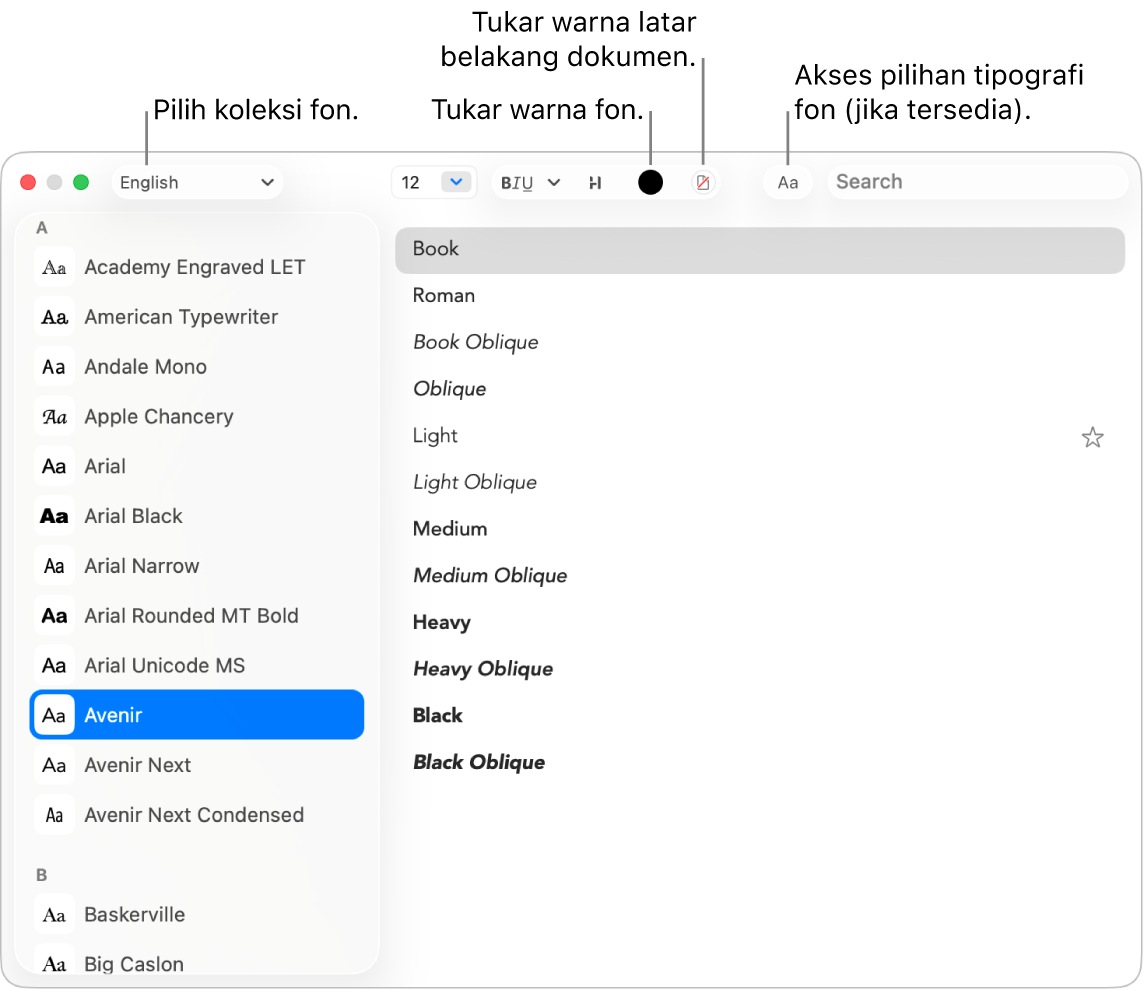
Dalam app TextEdit
 pada Mac anda, pilih Format > Fon > Tunjukkan Fon, atau tekan Command-T untuk membuka tetingkap Fon.
pada Mac anda, pilih Format > Fon > Tunjukkan Fon, atau tekan Command-T untuk membuka tetingkap Fon.Pilih teks yang anda mahu untuk format, kemudian lakukan salah satu daripada berikut:
Ubah fon: Di bahagian kiri atas, klik menu Koleksi
 untuk memilih koleksi, kemudian pilih muka taip dalam bar sisi dan gaya di sebelah kanan.
untuk memilih koleksi, kemudian pilih muka taip dalam bar sisi dan gaya di sebelah kanan.Tebal, garis bawah atau garis potong teks: Klik butang Pemformatan Teks
 , kemudian pilih pilihan daripada menu timbul, seperti Garis Potong Kembar. Untuk menukar warna garis, pilih Warna Garis Potong daripada menu timbul, kemudian klik warna.
, kemudian pilih pilihan daripada menu timbul, seperti Garis Potong Kembar. Untuk menukar warna garis, pilih Warna Garis Potong daripada menu timbul, kemudian klik warna.Tambah bayang ke teks: Klik butang Bayang Teks
 , kemudian aktifkan Bayang. Seret gelangsar untuk melaraskan kelegapan, kabur dan ofset bayang. Seret roda Sudut untuk menukar arah sumber cahaya.
, kemudian aktifkan Bayang. Seret gelangsar untuk melaraskan kelegapan, kabur dan ofset bayang. Seret roda Sudut untuk menukar arah sumber cahaya.Ubah warna fon: Klik butang Warna Teks

Setkan pilihan tipografi: Klik butang Tipografi
 (bersebelahan medan carian), kemudian pilih pilihan seperti tataletak peka huruf besar/kecil, kedudukan menegak, pecahan, hiasan, ligatur, varian glif dan jarak nombor. Setiap fon mempunyai pilihan tipografi tersendiri.
(bersebelahan medan carian), kemudian pilih pilihan seperti tataletak peka huruf besar/kecil, kedudukan menegak, pecahan, hiasan, ligatur, varian glif dan jarak nombor. Setiap fon mempunyai pilihan tipografi tersendiri.Cari fon lain: Masukkan nama fon dalam medan carian. Jika anda tidak melihat medan carian, klik butang Cari
 .
.
Gunakan Buku Fon untuk memasang dan mengurus fon pada Mac anda. Untuk membukanya daripada tetingkap Fon, klik menu Koleksi
 , kemudian pilih Urus Fon. Lihat Panduan Pengguna Buku Fon.
, kemudian pilih Urus Fon. Lihat Panduan Pengguna Buku Fon.
Tukar huruf besar/kecil
Dalam app TextEdit ![]() pada Mac anda, pilih Edit > Transformasi, kemudian pilih Jadikan Huruf Besar, Jadikan Huruf Kecil atau Huruf Besar.
pada Mac anda, pilih Edit > Transformasi, kemudian pilih Jadikan Huruf Besar, Jadikan Huruf Kecil atau Huruf Besar.
Gunakan gaya perenggan
Dalam app TextEdit ![]() pada Mac anda, pilih teks anda, klik butang Gaya Perenggan
pada Mac anda, pilih teks anda, klik butang Gaya Perenggan ![]() dalam bar alat, kemudian lakukan mana-mana yang berikut:
dalam bar alat, kemudian lakukan mana-mana yang berikut:
Gunakan gaya: Pilih gaya.
Petua: Untuk memadankan teks di sekeliling teks tampal semasa anda menampalnya, pilih tempat untuk menampal teks, kemudian pilih Edit > Tampal dan Padankan Gaya.
Lihat semua tika gaya: Pilih Tunjukkan Gaya, kemudian pilih Gaya Dokumen atau Gaya Kegemaran. Cari gaya yang anda mahu gunakan, klik Pilih, klik “Pilih di dalam seluruh dokumen” atau “Pilih di dalam pilihan yang sedia ada”, kemudian klik Pilih.
Tentukan gaya baharu: Pilih Tunjukkan Gaya, klik Tambah ke Kegemaran, kemudian masukkan nama. Pilih ciri (fon, jarak atau tab) yang anda mahu gunakan apabila gaya dipilih.
Petua: Untuk memindahkan gaya ke pilihan lain tanpa mentakrifkan gaya, pilih Format > Fon > Salin Gaya, pilih teks untuk diformat semula, kemudian pilih Format > Fon > Tampal Gaya.
Nota: Jika anda tidak melihat butang Gaya Perenggan ![]() di hujung kiri bar alat, jadikan tetingkap lebih luas.
di hujung kiri bar alat, jadikan tetingkap lebih luas.
Serlahkan teks
Dalam app TextEdit
 pada Mac anda, pilih teks yang anda mahu serlahkan.
pada Mac anda, pilih teks yang anda mahu serlahkan.Lakukan salah satu yang berikut:
Pilih Format > Fon > Serlahan.
Klik butang Serlahan
 dalam bar alat.
dalam bar alat.
Pilih warna.
Serlahan teks disimpan dalam dokumen dan boleh disalin serta ditampal ke dalam app lain yang menggunakan teks, seperti Nota.
Apabila anda memilih pilihan warna Aksen dan menyalin serta menampal teks ke app lain, serlahan kelihatan sebagai warna aksen khusus app.
Tukar warna latar belakang dokumen anda
Dalam app TextEdit
 pada Mac anda, pilih Format > Fon > Tunjukkan Fon, atau tekan Command-T untuk membuka tetingkap Fon.
pada Mac anda, pilih Format > Fon > Tunjukkan Fon, atau tekan Command-T untuk membuka tetingkap Fon.Klik butang Warna Dokumen
 dalam bar alat, kemudian pilih warna.
dalam bar alat, kemudian pilih warna.Untuk kembali ke warna latar belakang sebelumnya, klik di mana-mana sahaja dalam dokumen, kemudian pilih Edit > Buat Asal Setkan Warna Latar Belakang Dokumen.